drtobis Kryptoportfolio #18: So richtest du erfolgreich einen Masternode für die Kryptowährung Venox ein!
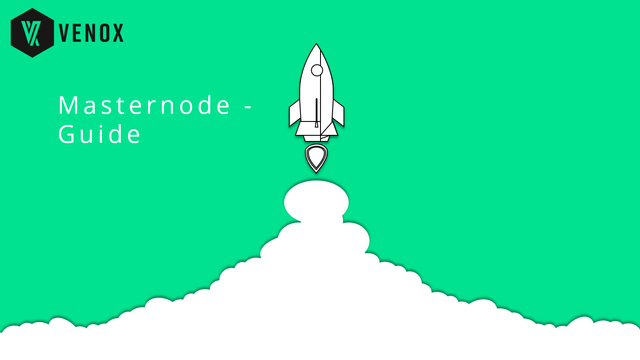 Hallo liebe steemit community,
Hallo liebe steemit community,
wer den steemzeiger gelesen hat, kennt sie schon, die neue Kryptowährung Venox, ein Community Coin der Extraklasse. In meinem heutigen Beitrag, möchte ich dir zeigen wie du mit Venox einen Masternode aufsetzen kannst.
Der erste Schritt zum eigenen Masternode
Am Anfang benötigst du eine gewisse Anzahl an Coins der jeweiligen Kryptowährung. Bei Venox werden 10.000 Coins benötigt um einen Masternode betreiben zu können. Diese 10.000 Coins müssen dann auf einer Wallet-Adresse hinterlegt werden. Daher müssen wir, bevor wir mit der Einrichtung eines Masternodes beginnen können, die Venox-Wallet starten.
Falls du noch keine Venox-Wallet haben solltest, kannst du dir dieses über die Internetseite von Venox, herunterladen. Hast du die Wallet installiert (heruntergeladen) und gestartet, findest du unter Datei/Empfangsadresse, deine Wallet-Adresse. Der Übersicht halber ist es ratsam, eine neue Adresse zu generieren und diese z.B. MN1 (MN1 = Abkürzung für Masternode1) zu nennen.
Um eine Wallet-Adresse zu generieren, klicke einfach auf "Neu" und erzeuge eine neue Wallet-Adresse und vergib dieser den Namen „MN1“ oder einen anderen beliebigen Namen, der dir gefällt.
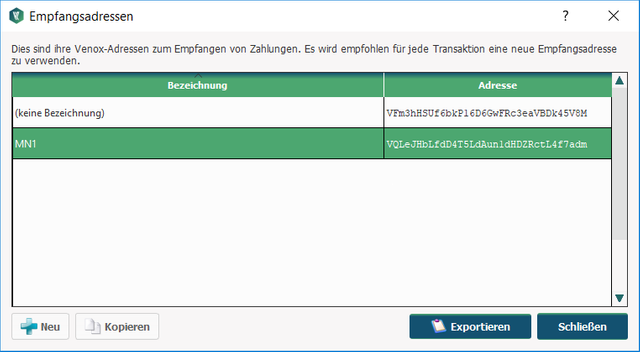
Hast du eine neue Wallet-Adresse erzeugt, transferiere genau 10.000 Coins auf die neu erzeugte Masternode-Wallet-Adresse. Falls du noch keine Venox-Coins hast, kannst du diese über den Discord-Chat erwerben. In ein paar Wochen, ist die Listung bei Cryptobridge geplant. Ab diesem Zeitpunkt kannst du diese über die Börse erwerben.
Wenn du schon Coins erworben oder über den Enox-Swap erhalten hast, kopierst du deine MN1-Adresse durch rechtsklick auf die Wallet-Adresse. Gehe anschließend auf den Reiter „Überweisen“ und füge die zuvor kopierte MN1-Wallet-Adresse ein. Anschließend gibst du den Betrag in Höhe von 10.000 Coins an und bestätigst deine Überweisung.

Erzeugen eines Masternode genkeys und eine txhash-ID
Um einen Masternode aufsetzen zu können, benötigen wir neben einem Server, den wir später einrichten werden, einen Masternode genkey und eine txhash-ID. Dazu rufen wir die Debugkonsole unter Werkzeug/Debugkonsole auf.
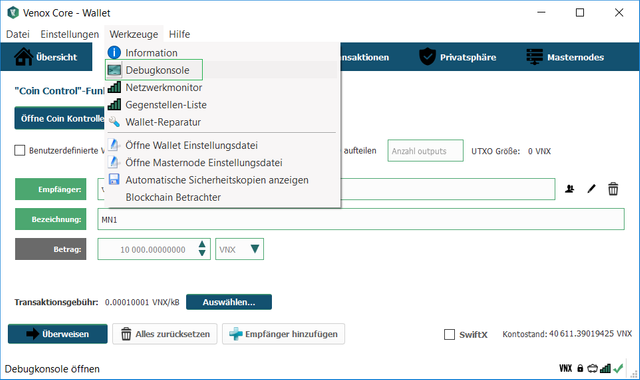
Nach starten der Debugkonsole öffnet sich das Werkzeugfenster, in dem wir zum Reiter "Konsole" navigieren und im unteren Textfenster nacheinander die Befehle "masternode genkey" und "masternode outputs" eingeben. Jeder der beiden Eingaben müsst ihr mit der Taste „Enter“ bestätigen.
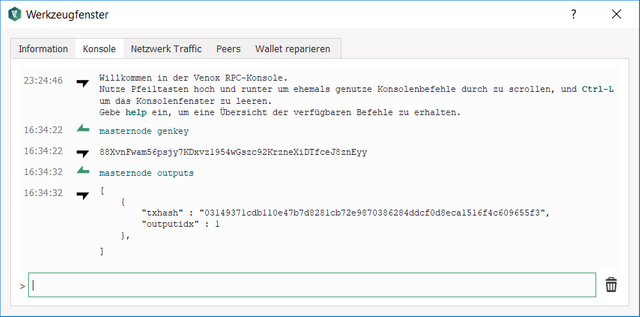
Einrichten eines VPS
Nachdem wir in unserer Venox-Wallet einen Masternode genkey und eine txhash-ID erzeugt haben, benötigen wir einen VPS (Virtual Private Server). Im Internet findet ihr mehrere günstige Anbieter die mit ihren Servern für 2,5$ oder 5$ komplett ausreichend sind um einen Masternode betreiben zu können. In dieser Anleitung zeige ich euch wie ihr einen VPS Server bei dem Anbieter „digitalocean“ einrichtet.
Ihr könnt aber auch einen anderen Anbieter verwenden. Das Einrichten eines Servers basiert immer auf dem selben Prozedere, es fällt lediglich die jeweilige Nutzeroberfläche etwas anders aus. Nachdem ihr einen Account registriert und ein paar Dollar durch z.B. Paypal eingezahlt habt, erzeugen wir uns ein neues Droplet. Dazu gehen wir rechts auf den grünen Button „Create“ und wählen ein neues Droplet aus.
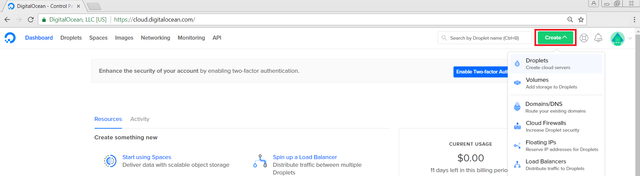
VPS Konfigurieren
Zum Einrichten eines Venox-Masternodes wird das Betriebssystem Ubuntu Version 16.04 benötigt. Dieses wählen wir auf der Internetseite des Server-Anbieters aus. Anschließend holen wir uns den günstigsten Tarif (1GB Memory, 1vCPU, 25 GB SSD; 1 TB Transfer). Dieser Tarif reicht für unseren Masternode vollkommen aus und kostet nur 5$ im Monat.
Weiterhin wählen wir noch den Serverstandort, in meinem Fall Frankfurt (Standortwahl ist euch überlassen) und vergeben unter „Choose a hostname“ einen Namen für unseren Server. Ich habe mich für den Namen venox-MN1-Tutorial entschieden. Welchen Namen ihr wählt, bleibt euch überlassen.
Zu guter Letzt, bestätigen wir die Eingabe, indem wir auf „Create“ klicken. Nun dauert es ca. 1-2 Minuten bis der Server von eurem Server Provider eingerichtet ist.
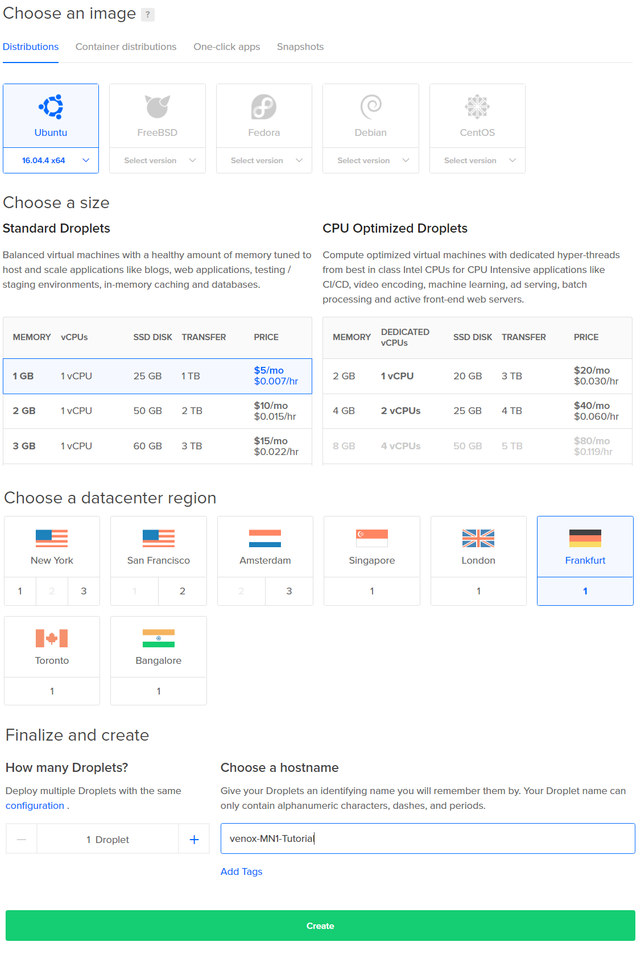
Starten der Konsole
Um unseren VPS-Server konfigurieren zu können, müssen wir auf diesen ein Script des Masternodes hochladen. Dazu müssen wir in die Konsole des VPS-Servers gehen. Bevor wir das tun, brauchen wir die Anmeldedaten unseres gerade eingerichteten VPS-Servers.
Sobald der Server eingerichtet wurde, werden die Anmeldedaten an unsere bei der Registrierung unter digitalocean angegebene E-Mail hinterlegt. Daher, müsst ihr zu eurer E-Mail-Adresse gehen und euch dort die Anmeldedaten beschaffen.

Habt ihr die Anmeldedaten, gehen wir zurück auf das Dashboard unseres Servers. Dort wählen wir den Reiter Droplets aus und klicken auf den kleinen blauen Pfeil, neben unserem eingerichteten venox-MN1-Tutorial VPS-Server und wählen dort "Access Console" aus.
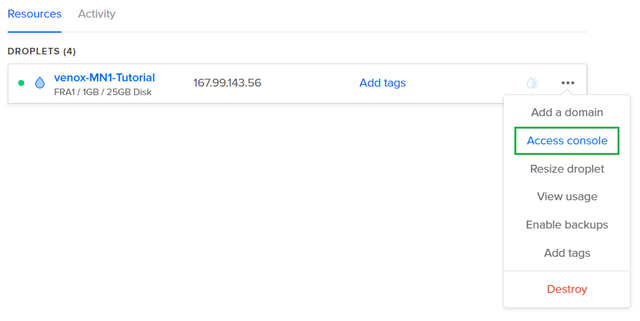
Anmeldung in der Konsole und Passwortvergabe
Bei der ersten Anmeldung in der Konsole, werden wir aufgefordert uns mit den Anmeldedaten, die an unsere E-Mail geschickt wurden, anzumelden. Gebt einfach den User "root" ein und drückt die Taste "Enter". Anschließend müsst ihr euer Passwort eingeben.

Habt ihr das Passwort (siehe E-Mail) eingegeben (mit der Taste "Enter" bestätigt"), müsst ihr es anschließend ein weiteres mal zur Bestätigung eingeben. Warum hier eine doppelte Eingabe des zugeschickten Passworts notwendig ist, kann ich selbst nicht nachvollziehen.
Habt ihr das Passwort zweimal eingegeben, müsst ihr ein eigenes Passwort festlegen und wieder mit der Taste "Enter", bestätigen. Auch das neue von euch gewählte Passwort müsst ihr aus Sicherheitsgründen ein zweites mal eingeben.
Hinweis
Das Passwort, das ihr festlegt, sollte kein Name sein, denn dann kommt ein Warnhinweis und ihr müsst erneut die Anmeldung durchgehen. Verwendet ein Passwort wie beispielsweise "dFGhjK391".
Konfigurieren des Masternodes
Nachdem ihr ein neues Passwort festgelegt habt, heißt uns Ubuntu 16.04 willkommen. Um den Masternode zu konfigurieren, müssen wir das Script der Kryptowährung Venox laden. Dazu müsst wir nun in die Konsole den Befehl geben das Script von Venox herunterzuladen und zu installieren. Dazu geben wir folgendes in die Konsole ein:
"wget http://venox.info/vscript/venox_mn_script.sh"
Anschließend Bestätigen wir die Eingabe mit "Enter".
Hinweis:
Um das Zeichen "/" in der Konsole eingeben zu können, müsst ihr vorher die Caps Lock Taste über der Shift Taste Drücken und dann die Taste "7" drücken.
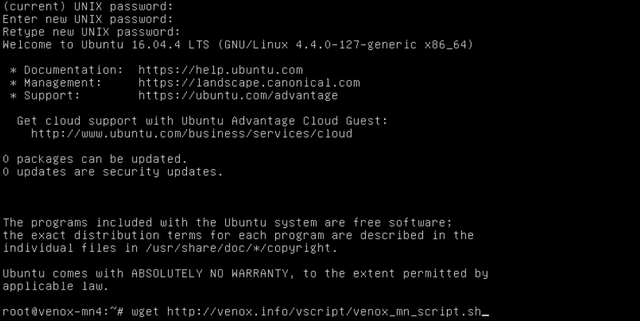
Nach erfolgter Eingabe wird das Script von dem angegebenen Link geladen. Nun müsst ihr den Installationsprozess starten. Dazu gebt ihr als erstes in der Konsole den Befehl:
"Chmod +x venox_mn_script.sh"
ein und bestätigt die Eingabe wieder mit "Enter". Um das Additionszeichen (+) in der Konsole eingeben zu können, müsst ihr die Taste "Strg" und die "+" Taste drücken. Anschließend wartet ihr ein paar Sekunden ab und gebt den Befehl:
" ./venox_mn_script.sh" ein.
In der Konsole, sollte nun folgendes ausgeben werden:

Das Script wird nun installiert. Dies kann einige Minuten dauern, bis alle Informationen vom Server geladen wurden. Nach Abschluss der Installation werdet ihr von der Konsole aufgefordert, euren im Vorfeld generierten Masternode genkey einzugeben.

Habt ihr euren Masternode genkey richtig eingegeben wird euch folgender Code im Konsolenfenster ausgegeben:
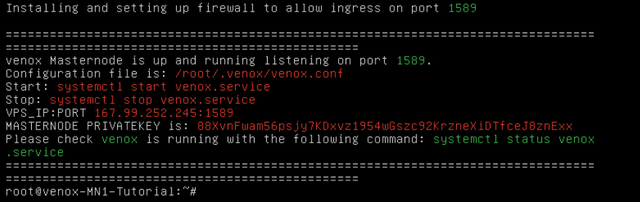
Um zu überprüfen, ob der Masternode einsatzbereit ist, gebt bitte den Befehl "systemctl status venox.service" ein. Ist mit eurem Masternode alles in Ordnung sollte euch folgendes Ausgegeben werden:
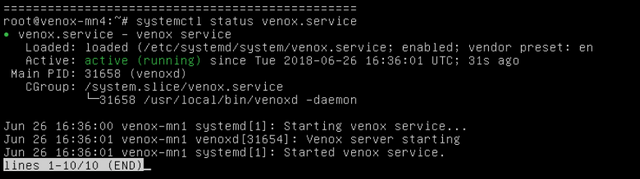
Um nun den Status des Masternodes abzurufen, geben wir in die Konsole "venox-cli masternode status" ein. Falls bei euch die Eingabe nicht funktionieren sollte, liegt dies daran das ihr noch im vorherigen Schritt fest hängt. Drückt einmal die "Strg" + "c" - Taste und die Tastatureingabe in der Konsole sollte wieder funktionieren.
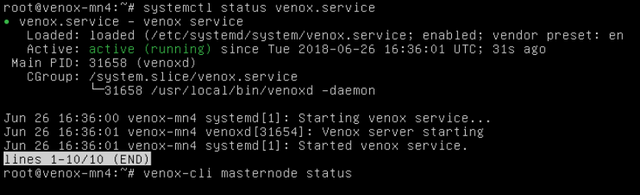
Überprüfung des Masternodes
Solltet ihr folgenden Statusmeldung ausgegeben bekommen, funktioniert euer Masternode noch nicht:
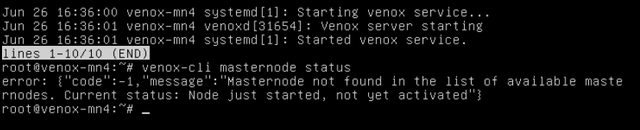
Um euren Masternode starten zu können müssen wir auf unserem PC in den Ordner "%appdata%" gehen. Gebt "%appdata%" einfach in der Windows Suchleiste ein und öffnet den Ordner.
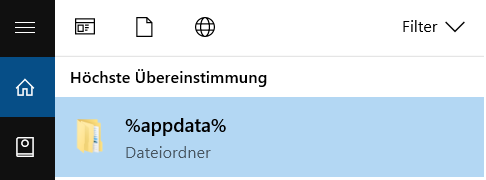
Im Ordner "%appdata%" findet ihr den Ordner "Venox" wieder, in dem sich die Datei "masternode.conf" befindet. Diese "masternode.conf" Datei öffnet ihr mit dem Editor.
Im Editor hinterlegt ihr nun nacheinander die Bezeichnung eures Masternodes, die IP-Adresse eures Servers inklusive der Portnummer: :1589, euren Masternode genkey und die txhash-Id, die wir am Anfang dieses Tutorials erzeugt haben (siehe Abbildung).

Habt ihr eure Daten eingegeben, speichert ihr die Datei ab und startet euer Venox-Wallet neu. Navigiert nun wieder über Werkzeug/Debugkonsole zum Werkzeugfenster und gebt im Reiter "Konsole" den Befehl:
"masternode start-alias 0 MN1" ein.
Nun sollte wenn alles funktioniert hat folgendes in eurem Wallet ausgegeben werden:
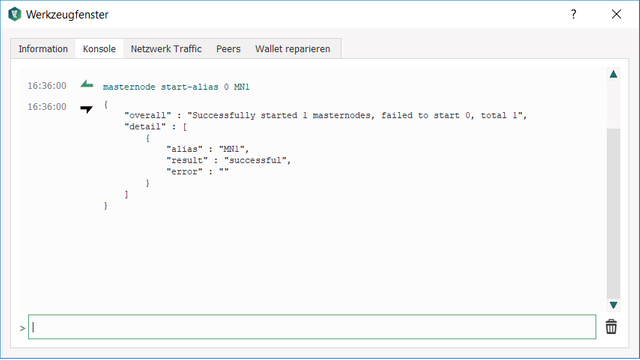
Ist dies der Fall, konnte euer Masternode erfolgreich gestartet werden. Ob dieser tatsächlich funktioniert, gehen wir zur Sicherheit nochmal in die Konsole des Servers und geben dort den Befehl: "venox-cli masternode status" ein.
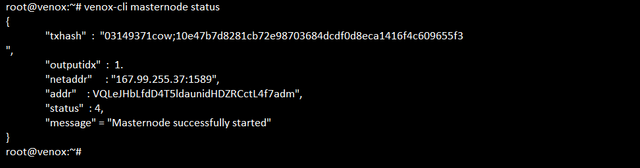
Werden euch die Informationen wie im oben dargestellten Bild angegeben, funktioniert euer Masternode einwandfrei und ihr solltet nach ein bis zwei Stunden euren ersten Reward auf eure Wallet am PC ausgezahlt bekommen.
Ich hoffe das dir dieses Tutorial bei der einrichten deines Masternodes weiterhelfen konnte. Falls fragen bestehen sollten, hinterlasse einen Kommentar oder schreib mir eine Nachricht unter Discord. Dort bin ich unter dem Usernamen: drtobi18#4400 erreichbar. Alternativ kannst du auch einfach den Venox-Discord aufrufen, den du hier findest.
Wow, perfekt. Vielen Dank für die tolle Beschreibung